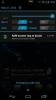Jak udělat rychlé vyhledávání Google pro vybraný text v prohlížeči Chrome pro Android
Prohlížeče stolních počítačů již dlouho podporovaly možnost hledání v kontextové nabídce klepnutím pravým tlačítkem. Tato možnost umožňuje vybrat text na stránce, kliknout na něj pravým tlačítkem a vyhledat slovo / frázi ve výchozím vyhledávači. To vám ušetří potíže s výběrem textu, jeho zkopírováním do schránky, otevřením nové karty, vložením textu a následným stiskem klávesy Enter. Stejná funkce se zcela nedostala do všech prohlížečů dostupných pro mobilní platformy s výjimkou prohlížečů Chrome a Firefox pro Android. Tyto prohlížeče skutečně mají vestavěnou funkci pro odesílání vybraného textu do Googlu. Zde je návod, jak ji používat.
Spusťte Chrome v zařízení Android. Ujistěte se, že používáte nejnovější verzi prohlížeče Chrome, která je k dispozici. Přejděte na libovolnou stránku podle svého výběru a vyberte slovo nebo frázi na stránce. Klepnutím na vybraný text zobrazíte plovoucí lištu možností, která se nad ní zobrazí. Kromě možností „Vybrat vše“, „Kopírovat“ a „Sdílet“ si všimnete, že na konci pruhu je další tlačítko (tyto tři malé tečky). Klepnutím na něj se rozbalí a zobrazí se další dvě možnosti, z nichž jedna je „Webové vyhledávání“.
Klepněte na tlačítko Hledání na webu a otevře se nová karta s vybraným textem zadaným jako vyhledávací dotaz ve výchozím vyhledávacím nástroji. Pro ty, kdo vás zajímají, je tlačítko se šipkou jednoduše tlačítko „Zpět“ pro uzavření této další možnosti a návratu k normálnímu plovoucímu pruhu.

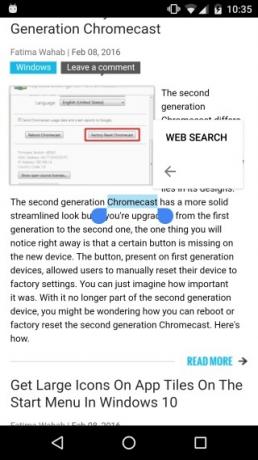
Firefox má podobnou funkci. Když v prohlížeči vyberete text, v horní části se objeví nový pruh pro kopírování a sdílení textu. Na stejném panelu je také tlačítko pro vyhledávání a pokud na něj kliknete, bude s vybraným textem chovat přesně jako funkce „Vyhledávání na webu“ v prohlížeči Chrome. Tato funkce zatím není k dispozici v prohlížeči Chrome pro iOS nebo Firefox pro iOS.
Vyhledávání
Poslední Příspěvky
Smart RAM Booster umožňuje optimalizaci Android One-Tap na několika způsoby
Bez ohledu na to, jak velký důraz klademe na optimalizaci mobilního...
8 nejlepších hudebních přehrávačů pro Android
Vzhledem k současné velikosti, ve které se obchod Google Play rozro...
Q4 je plovoucí klávesnice s možností změny velikosti s mnoha skvělými funkcemi
Neexistuje žádný nedostatek alternativních kláves třetích stran pro...